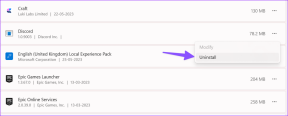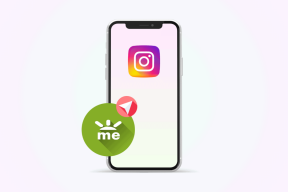Qu'est-ce que Microsoft Defender Application Guard et comment l'activer
Divers / / November 29, 2021
Microsoft travaille constamment à l'amélioration de la sécurité de son écosystème tentaculaire. L'un des principaux produits est Défenseur Microsoft, qui fait partie de la suite Windows Security. Microsoft a récemment publié un nouveau produit appelé Microsoft Defender Application Guard pour Office. C'est un long nom, pour être honnête, mais qu'est-ce que c'est ?

Microsoft Defender Application Guard est sorti l'année dernière. Aussi utile que soit la fonctionnalité, elle a reçu peu d'attention de la presse et des utilisateurs. Cette année, Microsoft a fait un pas en avant pour inclure une suite d'applications Office dans le produit, ce qui est évident d'après le nom.
Nous allons l'appeler Application Guard, tout comme Microsoft le fait dans ses documents, pour des raisons de santé mentale. Comprenons plus sur cette fonctionnalité et comment l'activer.
Commençons.
Qu'est-ce qu'Application Guard
Microsoft a publié Application Guard pour protéger les utilisateurs des « menaces émergentes » en isolant le matériel utilisé. Cela me rappelle l'outil bac à sable.
Il a été développé pour Microsoft Edge navigateur et ordinateurs Windows 10. Cliquer sur le mauvais lien ou ouvrir un logiciel malveillant ou un autre site infecté par un virus pourrait faire des ravages non seulement sur le système qui y accède, mais aussi sur tous les autres systèmes connectés au serveur.
L'administrateur accède désormais à la liste blanche des sites et d'autres ressources jugées sûres, rendant tous les autres sites non fiables.
Voici comment cela fonctionne.

Disons que vous ouvrez un site qui n'est pas sur la liste. Edge ouvrira ce site dans un conteneur Hyper-V isolé du système d'exploitation hôte. Aucun malware ou virus ne quitte le conteneur. Cela protège les données et leur intégrité.
Aussi sur Guiding Tech
Qu'est-ce qu'Application Guard pour Office 365
Les sites Web et les ressources cloud ne sont pas les seules choses auxquelles les employés accèdent lorsqu'ils surfent sur le Web sauvage. Il existe également des documents Office et d'autres fichiers avec lesquels vous travaillez au quotidien. Et eux? Application Guard pour Office a été libéré avec cette pensée à l'esprit. Considérez-le comme un add-on.
Application Guard pour Office protège votre ordinateur et le serveur d'entreprise connecté contre les fichiers non fiables et infectés. Microsoft les appelle étrangement « menaces nouvelles et émergentes ». Le concept de base reste le même lorsque les fichiers sont ouverts dans un conteneur sécurisé et isolé à l'aide de la virtualisation matérielle.
Une fois le fichier ouvert à l'intérieur du conteneur, vous pouvez le lire, le modifier, l'imprimer et interagir avec lui comme un fichier ordinaire.
Conditions préalables
Il y a certaines exigences système pour que cela fonctionne. Elles sont:
- Intel Core i5 ou équivalent
- Architecture 64 bits minimum 4 cœurs avec extensions de virtualisation (Intel VT-x OU AMD-V)
- 8 Go de RAM
- 10 Go d'espace sur SSD de préférence
- Édition Windows 10 Entreprise, version de construction 2004
Comment activer Application Guard pour Office
J'espère que vous avez vérifié la configuration matérielle et logicielle requise. Vous devrez maintenant télécharger KB4571756 et installez-le avant d'afficher les options correctes sur votre ordinateur.
Le processus pour activer ou désactiver cette fonctionnalité est le même que bac à sable ou virtualisation.
Étape 1: Recherchez et ouvrez le Panneau de configuration à partir du menu Démarrer.

Étape 2: Recherchez et ouvrez Activer ou désactiver des fonctionnalités Windows.

Étape 3: Dans la fenêtre contextuelle qui suit, recherchez et activez l'option Microsoft Defender Application Guard.

N'oubliez pas d'enregistrer toutes les modifications avant de quitter.
Pour ceux qui ne trouvent pas cette option dans le Panneau de configuration ou qui aiment travailler avec la ligne de commande, vous pouvez également l'activer depuis le PowerShell. Assurez-vous d'ouvrir PowerShell avec les droits d'administrateur, puis donnez cette commande :
Enable-WindowsOptionalFeature -online -FeatureName Windows-Defender-ApplicationGuard

Étape 4: Recherchez et ouvrez l'éditeur de stratégie de groupe dans le menu Démarrer.

Étape 5 : Accédez à la structure de dossiers suggérée ci-dessous.
Configuration de l'ordinateur\Modèles d'administration\Composants Windows\Microsoft Defender Application Guard
Double-cliquez sur l'option "Activer Microsoft Defender Application Guard en mode géré" pour l'ouvrir.

Étape 6 : Vous allez maintenant sélectionner Activé et définir la valeur Options sur 2, comme indiqué dans la capture d'écran ci-dessous.

Cliquez sur Appliquer et enregistrez toutes les modifications.
Étape 7 : Enfin, ouvrez Paramètres > Confidentialité > Diagnostic et commentaires. Sélectionnez Données de diagnostic facultatives si ce n'est déjà fait.

Comment savez-vous que cela fonctionne ou non. Simple. Ouvrez n'importe quel document Word, pas dans votre liste blanche (non approuvé), et vous devriez remarquer ce message :
Pour assurer votre sécurité, nous ouvrons ce document dans Application Guard.

En outre, l'icône Word dans la barre des tâches doit comporter une icône de bouclier.
Aussi sur Guiding Tech
Service de garde
Je suis impressionné par la façon dont Microsoft prend sa sécurité ces dernières années. J'utilise régulièrement le mode Sandbox pour tester des applications, ouvrir des sites et essayer de nouveaux hacks dans un environnement sûr. Microsoft Defender Application Guard ajoute plus d'options pour les utilisateurs d'entreprise qui ont beaucoup plus à perdre si leurs serveurs ou systèmes sont compromis. C'est un autre outil dans votre arsenal pour lutter contre les pirates. Bien qu'il n'y ait jamais de solution permanente, le mieux que nous puissions faire est de rester vigilant et de les tenir à distance.
Ensuite: Envie de vous protéger encore plus? Voici un guide avec 6 conseils cruciaux pour protéger vos données contre les virus et les logiciels malveillants.